
时间:2020-09-25 02:30:18 来源:www.win10xitong.com 作者:win10
win10系统在使用的时候有一些用户发现了有Windows10系统中EarTrumpet音量控制应用程序的问题,这个对于那些比较熟悉win10系统的网友处理起来很简单,但是不太熟悉电脑的网友面对Windows10系统中EarTrumpet音量控制应用程序问题就很难受了。要是你急着处理这个Windows10系统中EarTrumpet音量控制应用程序的情况,就没有时间去找高手帮忙了,我们就自己来学着弄吧,大家可以试着用这个方法:1.通过双击控制默认音频设备2.控制经典和现代的应用程序卷就可以了。不知道你学会没有,如果没有学会,那下面就由小编再写一篇详细图文教程来教你Windows10系统中EarTrumpet音量控制应用程序的操作步骤。
Windows10中的音量混合器
当您右键单击音量控制图标并单击打开音量混音器时,您会看到音量混音器控制框打开。
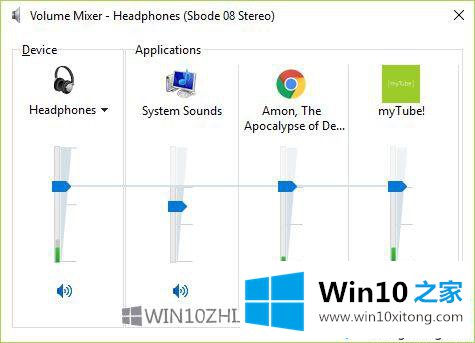
现在,到这里需要更多的时间。 但是如果我们只需点击一下就可以做到呢? 这是EarTrumpt跳跃的地方。它是一款UWP应用程序,因此您可以在Microsoft Store上找到它,它可以完全免费。 这意味着您可以获得全功能的应用程序,而且不需要任何广告或服务限制。 此外,这个应用程序已经开源并在GitHub上托管。
EarTrumpt for Windows10
用于Windows 10的EarTrumpet适用于运行Windows10 1803和Windows10的较新版本的Windows10个人电脑。此应用程序的功能是它添加了一个额外的音量控制图标,与系统图标列表中的默认Windows 10音量控制图标相同。 通过使用它,您可以在新的Windows10 Fluent Design中获得所有音量控制混音器控件,并且只需点击一下即可访问。 这就是新设计中的音量控制中心的外观。

简而言之:
1.通过双击控制默认音频设备
2.控制经典和现代的应用程序卷
3.支持在播放设备之间移动应用程序
4.匹配Windows的外观和感觉
5.与反馈中心集成。
值得注意的是,这个应用程序与所有具有x86架构芯片的计算设备兼容。 这意味着,所有运行Windows10 1803的笔记本电脑,平板电脑和计算机都将兼容。 这也意味着由于操作系统体系结构中存在x86仿真层,由高通Snapdragon处理器驱动的新型低功耗混合型笔记本电脑和平板电脑将会兼容。 根据开发人员,唯一与该应用程序不兼容的设备是Surface Hub。 但Rafael正在努力将其与Surface Hub兼容。
如果您希望将此应用程序下载到您的计算机上,只需前往Microsoft商店并安装即可。
以上就是Windows10系统中EarTrumpet音量控制应用程序的使用方法,希望教程能够帮助到大家。
今天的这篇教程就是详细的讲了Windows10系统中EarTrumpet音量控制应用程序的操作步骤,获得更多win系统相关教程,可以继续关注本站。